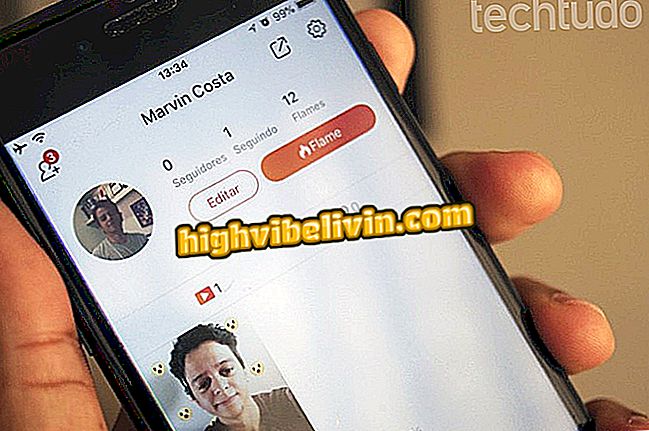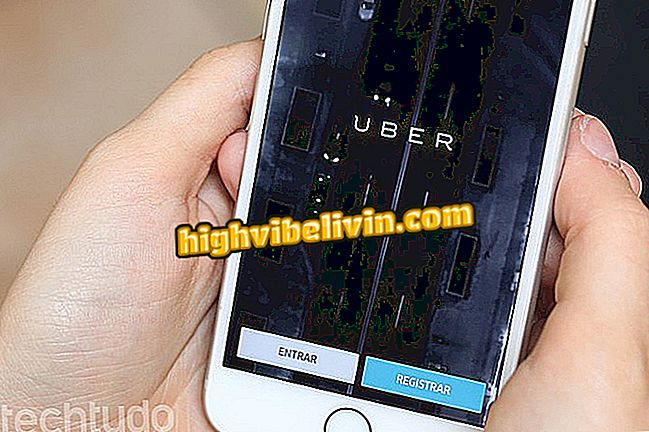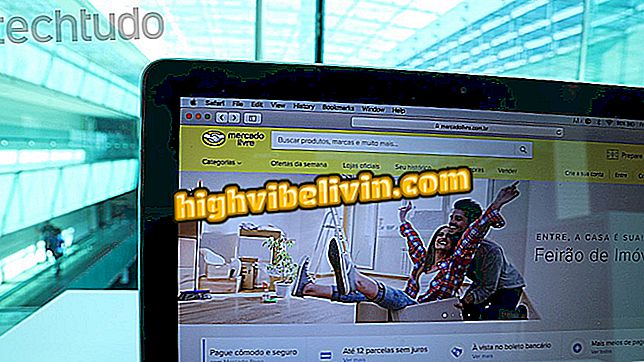Aplicație Swap Face Swap: Vedeți cum să utilizați Booth Swap Face
Face Swap Booth este o aplicație gratuită pentru telefoane Android și iPhone (iOS) care vă permite să vă schimbați fața în fotografii. Jocul a devenit popular datorită unui obiectiv Snapchat, care produce, de obicei, rezultate amuzante. Serviciul permite utilizatorului să-și încarce propriile imagini și să le monteze cu prietenii și familia sau să aleagă fotografii de celebritate din galeria de aplicații. Rezultatul neobișnuit poate fi împărtășit în rețelele sociale și mesagerii, cum ar fi WhatsApp, Facebook sau Instagram, de exemplu.
În următorul tutorial, aflați cum să utilizați aplicația Face Swap Booth pentru a schimba fețele cu altcineva. Instrumentul este util deoarece vă permite să modificați fotografiile pur și simplu și gratuit. Procedura a fost efectuată pe un iPhone 8 cu iOS 12 de la Apple, dar sfaturile sunt valabile și pentru versiunea aplicației pentru sistemul Google.
Aplicarea tunsorilor: vezi modul de testare înainte de a schimba aspectul

Aflați cum să utilizați aplicația Face Swap Booth pentru a schimba chipurile pe telefonul mobil
Doriți să cumpărați telefon mobil, TV și alte produse cu discount? Cunoașteți comparația
Pasul 1. Instalați Face Swap Booth pe telefonul mobil prin intermediul paginii Web. Deschideți aplicația și alegeți dacă doriți să utilizați imaginea de celebritate, să importați din galerie, albumele Facebook sau să faceți o nouă fotografie. Platforma va identifica fețele din imagine. Atingeți butonul de confirmare pentru a salva și utiliza pe monturi;

Deschideți fotografia de editat în aplicația Face Swap Booth
Pasul 2. În bara superioară a ecranului, alegeți fața pe care doriți să o adăugați la fotografie. Atingeți pictograma roată pentru a regla culoarea pielii și iluminarea feței evidențiate. Utilizați bara din stânga pentru a modifica iluminarea fotografiei și dreapta pentru a schimba culoarea pielii;

Schimbați culoarea pielii și iluminarea în aplicația Face Swap Booth
Pasul 3. Trageți fața în poziția dorită și utilizați săgețile în jurul pentru a mări sau a micșora sau roti. Utilizați gestul de pensetă pentru a mări imaginea și a face mai ușor editarea. Dacă doriți să reglați cadrul feței, atingeți-l din nou. După efectuarea modificărilor dorite, atingeți butonul de confirmare din colțul din dreapta jos;

Reglați încadrarea feței în aplicația Face Swap Booth
Pasul 4. Când ați terminat, mergeți la butonul cu pictograma unui ochi pentru a vizualiza rezultatul. Dacă doriți să reveniți la ecranul de editare, selectați "X". Utilizați butonul de confirmare pentru a salva fotografia editată. În cele din urmă, atingeți butonul de distribuire din partea de jos a ecranului pentru a trimite imaginea de către WhatsApp sau pentru a publica în rețelele sociale.

Vizualizați rezultatul și salvați fotografia editată în aplicația Face Swap Booth
Gata. Profitați de sfaturile pentru a face schimbarea feței asamblați și a vă juca cu prietenii.
Cum să redimensionați imaginile în Photoshop fără a pierde calitatea? Puneți întrebări în forum.

Cum să publicați simultan mai multe fotografii ale poveștilor Instagram